Advertentie
 Als er in 2012 hardware is uitgebracht waar u waarschijnlijk verliefd op zult worden, is dat de zoet-als-suiker Raspberry Pi, een mini-computer ontworpen en gebouwd in het VK die overal is verzonden de wereld. Uitgerust met een ARM-processor en geschikt voor het uitvoeren van verschillende besturingssystemen (hoewel de beste resultaten zijn met een bijzonder nuttige build van Debian geïnstalleerd) de Raspberry Pi is klein genoeg om in een sigarettendoos te passen en krachtig genoeg om een thuisserver, mediacenter en nog veel meer te gebruiken meer.
Als er in 2012 hardware is uitgebracht waar u waarschijnlijk verliefd op zult worden, is dat de zoet-als-suiker Raspberry Pi, een mini-computer ontworpen en gebouwd in het VK die overal is verzonden de wereld. Uitgerust met een ARM-processor en geschikt voor het uitvoeren van verschillende besturingssystemen (hoewel de beste resultaten zijn met een bijzonder nuttige build van Debian geïnstalleerd) de Raspberry Pi is klein genoeg om in een sigarettendoos te passen en krachtig genoeg om een thuisserver, mediacenter en nog veel meer te gebruiken meer.
Sommige van deze toepassingen kunnen echter profiteren van wat extra kracht - Raspberry Pi "juice", zou je kunnen zeggen ...
De hardware van de Raspberry Pi
De Raspberry Pi is uitgerust met het absolute minimum dat nodig is om een bruikbare computer te maken - hoe denk je anders dat ze hem zo klein kunnen maken ?!
Samen met de 256 MB RAM beschikt de computer over een 700 MHz ARM11-processor. Dit lijkt misschien laag vergeleken met apparaten die zijn gebouwd met AMD- en Intel-chipsets, maar de schoonheid van de Raspberry Pi zit hem eerder in zijn flexibiliteit dan in zijn kracht. Het is deze flexibiliteit die gemakkelijk overklokken mogelijk maakt. Merk op dat volgende versies meer RAM en extra poorten en connectiviteitsopties hebben.
Wat u moet doen om uw Raspberry Pi te overklokken
Om je whiz-bang micro-pc te overklokken, moet je eerst het Raspbian-besturingssysteem hebben geïnstalleerd (afgeleid van het populaire Debian OS). Onze vorige gids zal je hierbij helpen.
Als je je Pi al een tijdje hebt en Raspbian hebt gebruikt gedurende deze tijd (of de versie hebt gedownload waarnaar is gelinkt in onze vorige gids), dan moet u Raspi-config upgraden om nieuwe functies aan het configuratieprogramma toe te voegen. Doe dit op de opdrachtregel en voer in:
sudo apt-get update && sudo apt-get install raspberrypi * raspi-config
Hiermee wordt in wezen de apparaatfirmware geüpgraded. Als je klaar bent, start je je Pi opnieuw op en voer je Raspi-config uit. Dit programma zal stelt u in staat om verschillende opties in te stellen Optimaliseer de kracht van uw Raspberry Pi met RaspbianZoals het een man betaamt met te veel technologie in handen, heb ik onlangs met mijn Raspberry Pi gespeeld en het apparaat zo geconfigureerd dat het optimaal werkt. Het blijft draaien als ... Lees verder , waarvan er één overklokken mogelijk maakt.
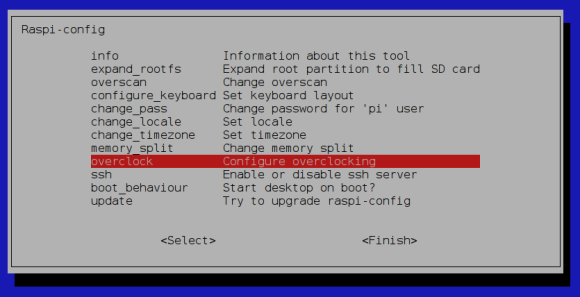
Om te overklokken, selecteert u de juiste optie in het Raspi-config-menu en maakt u vervolgens een keuze uit de weergegeven kloksnelheden, zoals afgebeeld.
Merk op dat het ook mogelijk is om je Raspberry Pi te overklokken door een config.txt-bestand te maken. Dit wordt geadviseerd als u om welke reden dan ook het Raspbian-besturingssysteem niet wilt upgraden. Gebruik Notepad ++ om het configuratiebestand op uw Windows-computer te wijzigen, beschikbaar vanaf hier.

Eenmaal geïnstalleerd en geladen, open Instellingen> Voorkeuren> Nieuw document / standaardmap en selecteer de UNIX Radio knop. Klik Dichtbij en dan CTRL + N om een nieuw bestand te starten. Voeg in het bestand het volgende toe:
carm_freq = 800. gpu_freq = 300. sdram_freq = 450
Deze set instructies verhoogt de CPU naar 800 MHz. Het enige dat u hoeft te doen, is veranderen carm_freq = om de processor te overklokken! Nu hoeft u alleen nog maar het bestand op te slaan als config.txt en bewaar dit op de opstartpartitie op de SD-kaart van je Raspberry Pi (de 60 MB-partitie die toegankelijk is vanuit Windows).
Help, mijn Raspberry Pi start niet op!
Helaas, als je de klok te hoog zet, zal je minicomputer niet opstarten. Maak je echter geen zorgen, want dit kan worden opgelost door de overklok opnieuw in te stellen.

Om dit te doen, houdt u SHIFT op uw toetsenbord wanneer u uw Raspberry Pi opstart. Vervolgens moet u Raspi-config opnieuw uitvoeren om een lagere opstartprocedure in te stellen.
Als je de hebt gebruikt config.txt methode en uw computer start niet op, bewerk het bestand om een lagere kloksnelheid in te stellen.
De officiële website van de Raspberry Pi suggereert dat het uitvoeren van Quake 3 een goede test kan zijn om erachter te komen of de door jou gekozen kloksnelheid geschikt en stabiel is. Houd er rekening mee dat als de door u gekozen Raspberry Pi-behuizing niet voldoende wordt geventileerd, u mogelijk de luchtstroom moet aanpassen. Sommige online leveranciers zijn begonnen met het verkopen van heatsinks voor de Raspberry Pi-processor - aanbevolen als u wilt werken met kloksnelheden boven 900 MHz.
Een sappige Raspberry Pi!
Er zijn een aantal zaken waar u rekening mee moet houden. Niet alle Raspberry Pis zijn hetzelfde gebouwd, dus hoewel u misschien hoort dat een persoon de hunne met een bepaalde kloksnelheid gebruikt, betekent dit niet dat uw apparaat dit kan evenaren.
Evenzo moet uw Raspberry Pi worden voorzien van een solide voeding, het best bereikt door een goede voedingsadapter te gebruiken met een kabel van goede kwaliteit en een micro-USB-connector. Het verhogen van de kloksnelheid op uw Raspberry Pi kan de prestaties verbeteren voor standaardtaken zoals surfen op internet en documentbeheer, zelfs gaming, maar houd er rekening mee dat het mogelijk geen groot effect heeft op een apparaat dat als media wordt gebruikt centrum.
Voor het beste resultaat, verhoog de kloksnelheid langzaam, test na elke wijziging - en geniet van het aanpassen van uw Raspberry Pi mini-pc!
Christian Cawley is adjunct-redacteur voor beveiliging, Linux, doe-het-zelf, programmeren en technische uitleg. Hij produceert ook The Really Useful Podcast en heeft uitgebreide ervaring met desktop- en softwareondersteuning. Christian is een medewerker van het Linux Format-tijdschrift en is een Raspberry Pi-knutselaar, Lego-liefhebber en retro-gamingfan.


